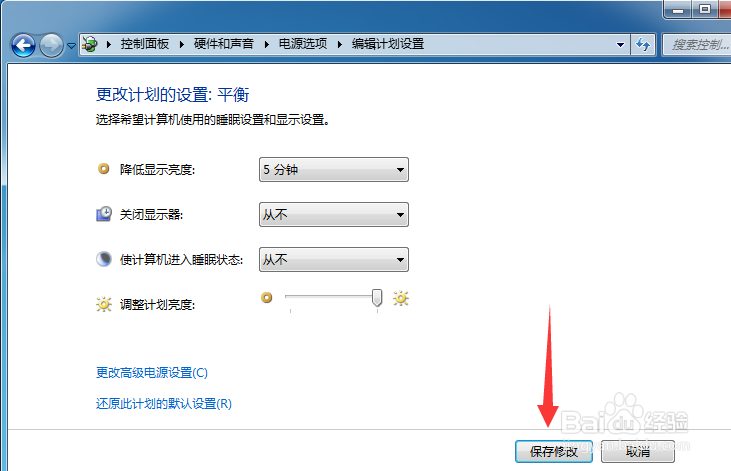1、首先我们在电脑桌面左下角点击【开始菜单】按钮,如图所示。

2、然后在弹出来的选项卡中,点击【控制面板】选项,如图所示。
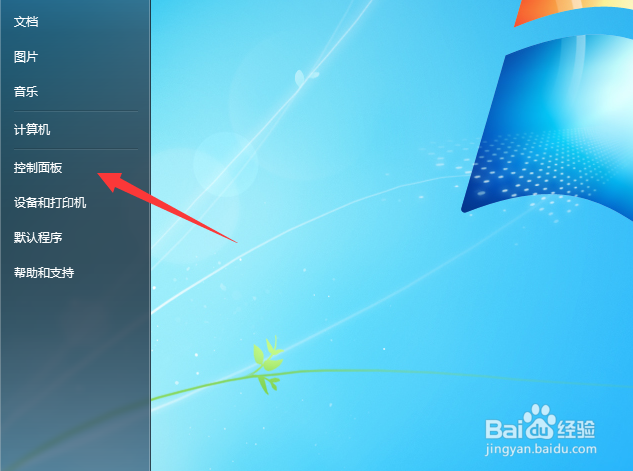
3、然后在打开的控制面板窗口,点击【外观和个性化】选项,如图所示。
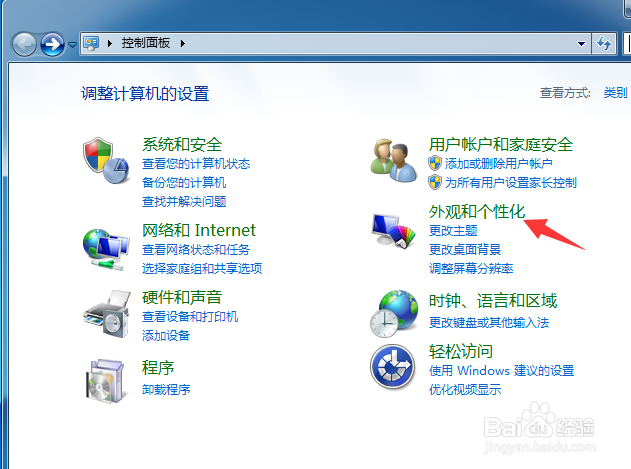
4、然后在进入的页面,点击【更改屏幕保护程序】按钮,如图所示。
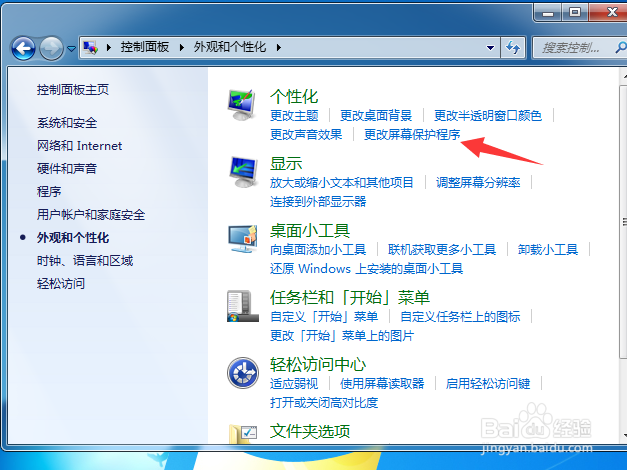
5、然后在打开的窗口里面,点击下面的【更改电源设置】按钮,如图所示。
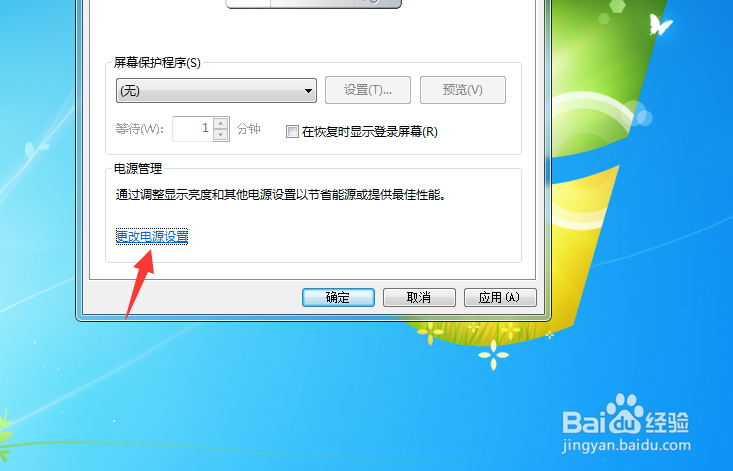
6、然后在里面,点击首选计划里面的【更改计划设置】按钮,如图所示、
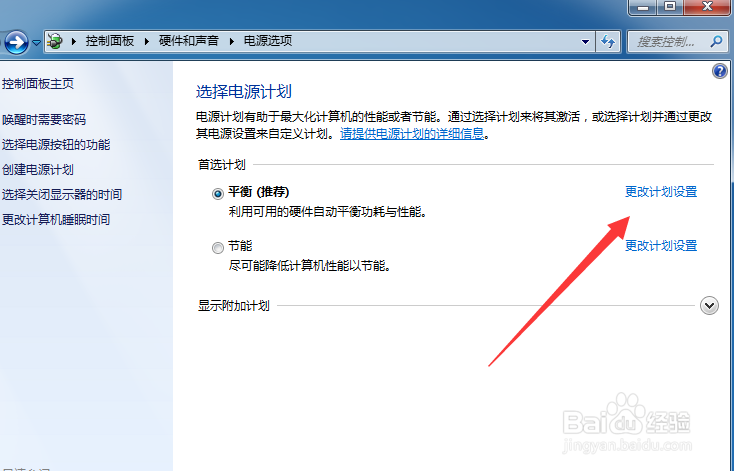
7、然后在里面分别点击关闭显示器和使计算机进入睡眠状态后面的下拉箭头,在里面选中【从不】,如图所示。
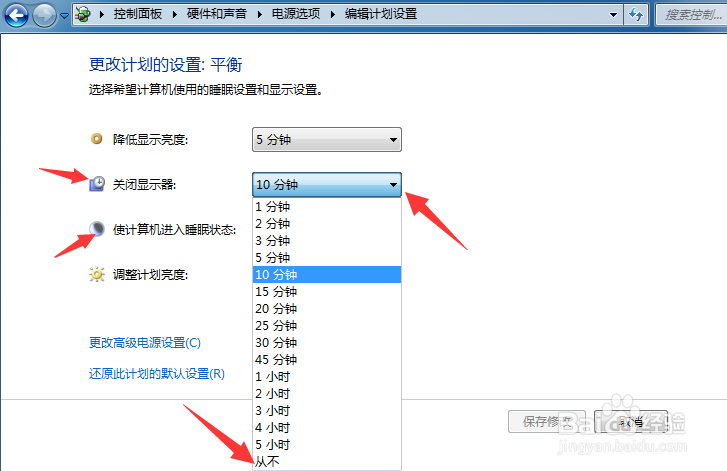
8、最后点击下面的【保存修改】按钮,就可以让电脑屏幕待机状态保持常亮,如图所示。